Mens mange af os lærer at svømme i skolen, vender masser af mennesker aldrig tilbage til poolen som voksen. Hvis det lyder bekendt, men din skinnende nye Apple Watch Series 4 frister dig til at dyppe tåen i vandet igen, er denne guide til svømning med Apple Watch noget for dig.
Vi tager et kig på, hvilket udstyr du har brug for, hvordan du bruger dit ur til svømning, hvordan du strukturerer dine træninger for at opnå maksimal fitnessgevinst, og hvordan du sporer dine fremskridt i Apples Aktivitets -app.
Lad os dykke ned og begynde at svømme med Apple Watch.
Apple Watch svømmeguide
Første ting først. Du skal sørge for, at dit Apple Watch er vandtæt. Hvilket ikke er så enkelt som det lyder, for der er både selve uret og remmen at overveje.
Alle serie 2 og nyere modeller er vandtætte og understøtter svømmetræning. (Hvis du stadig har det originale Apple Watch eller serie 1, skal du opgradere.) Men selvom dit ur er vandtæt, dit bånd er muligvis ikke.
Vælg det rigtige tilbehør til svømning med Apple Watch
Apples fluoroelastomer Sport Band (inklusive Nike version) er sandsynligvis det bedste valg for svømmere, da det er vandtæt og tørrer hurtigt. Det stilfulde nye Sportsløjfe er også en mulighed. Men da den er lavet af vævet nylon, tager det længere tid at tørre ud og er sværere at holde ren.
Alle Apples andre bånd er lavet af stål eller læder, så de er ikke velegnede til svømning. (Tjek den Cult of Mac Watch Store til et stort udvalg af tredjeparts sportsbands, herunder flere Apple Watch remme i silikone.)
Udover dit ur har du også brug for badetøj. Dresskoden varierer fra den ene pool til den anden. Nogle steder er trusser i Speedo-stil ikke tilladt. Nogle pools forbyder baggy shorts. Svømmehætter kan også være obligatoriske. Hvis du skal til en ny pool, skal du først tjekke på dens hjemmeside for at sikre, at du har det rigtige outfit.
Glem også at tage beskyttelsesbriller, et håndklæde, en hængelås til skabene (eller den rigtige mønt til et skab), plus ørepropper og/eller en næseklemme, hvis du har brug for dem.
Vælg den rigtige visning i Workout -appen
Apple har to alternative layout til visning af Workout -appen: Single Metric og Multiple Metric. For de fleste træningstyper afhænger det bedste layout helt af personlige præferencer. Men til svømning er Multiple Metric utvivlsomt den bedste løsning.
Hvorfor? For i visningen Single Metric bruger du Digital Crown til at rulle mellem metrics. Da dette er deaktiveret i Apple Watchs vandtætte tilstand, sidder du fast med en måling for hele træningen.
Så før du kommer i poolen, skal du sørge for at have valgt visningen Multiple Metric. Gå til på din iPhone i Watch -appen Træning> Træningsvisning> Flere metriske.

Foto: Graham Bower/Cult of Mac
Sørg for at kende poolens længde
En vigtig ting du skal vide, før du dykker ned, er poolens længde.
Du kan altid gætte, men 25-yards og 25-meters pools ligner meget hinanden. Og hvis du gætter forkert, ødelægger fejlen al din statistik. Problemet er, at dit ur ikke kan få et GPS -signal indendørs. Så i stedet bruger det sit indbyggede accelerometer til at registrere, når du drejer i slutningen af hver længde. Det multiplicerer derefter antallet af længder, du udfører med den afstand, du indtastede i starten for at beregne den samlede distance, du har udført.
Så hvis du indtaster 25 yards, når puljen virkelig kun er 20 yards lang, vil din statistik blive slukket med hele 25 procent.
Når du kommer i poolen, er det normalt for sent at finde ud af det, fordi længden ofte ikke er angivet ved poolen. Så husk at spørge i receptionen, når du først ankommer.
Start din træning, før du bliver våd
Når berøringsskærmen på dit Apple Watch bliver våd, kan det blive svært at betjene. (Nørdig forklaring: Den bruger dielektriske egenskaber af din hud til at registrere, når du rører ved den, og vandet i poolen har lignende dielektriske egenskaber.)
Husk bare at trykke på knappen Start, før du kommer i poolen, mens dit Apple Watch stadig er tørt.
Brug af dit Apple Watch, når det er vådt
Så snart du starter en svømmetræning, aktiverer dit Apple Watch vandtæt tilstand. Dette deaktiverer berøringsskærmen for at forhindre, at den bliver forvirret af vandet.
Men den gode nyhed er, at den ikke deaktiverer alle kontrollerne. Du kan stadig holde pause og genoptage din træning ved at trykke på sideknappen og Digital Crown på samme tid. Og tryk på skærmen vil vække dit ur fra søvn.
Den endnu bedre nyhed er, at du for det meste ikke har brug for nogen kontrol, mens du er i poolen. Dit Apple Watch registrerer dine hviletider, dine segmenter og hvilke strøg du laver automatisk.
Når du er færdig med at svømme, skal du trykke på sideknappen og Digital Crown sammen for at stoppe træningen. Derefter kan du komme ud af poolen og tørre, før du ruller Digital Crown for at deaktivere vandtæt tilstand og afslutte træningen.
Sådan strukturerer du din svømmetræning
Hvis du er seriøs med at komme i form, er det ikke godt bare at rode i poolen. Du skal strukturere din svømmetræning for at maksimere dine fitnessgevinster.
Der er fire hoveddele til en svømmetræning:
- Opvarmning: For at undgå at skade dig selv, tag det roligt, når du først kommer i poolen. Svøm et par langsomme længder for forsigtigt at øge din puls og lade din krop tilpasse sig vandtemperaturen. Bare rolig, hvis dit Apple Watch ikke viser din puls - det virker sjældent, når det er i vandet.
- Øvelser: Disse er særlige øvelser for at fokusere på at forbedre din svømmeteknik (.pdf). For eksempel, sparkende øvelser indebære at holde en kickboard i dine hænder, så du kan fokusere på, hvordan du bevæger dine ben. Træk øvelser er det modsatte: Du griber en trækbøje mellem dine ben, så du kan fokusere på armbevægelser, mens du svømmer. De fleste offentlige svømmebassiner giver masser af kickboards og benflåd, stablet ved siden af poolen. Hvis du vil vide mere om øvelser, kan du tjekke MySwimPro (flere detaljer herunder).
- Hovedsæt: Dette er kødet i sandwich (eller vegansk køderstatning, i mit tilfælde). Det er her, du gør det hårde arbejde og sætter de færdigheder, du udviklede i dine øvelser i aktion. Du kan strukturere dette som en intervalsession, der sigter mod at lave et antal "sæt" af et bestemt antal længder i et målhastighed, med korte pauser mellem hvert sæt.
- Køl ned: Efter intensiteten af dit hovedsæt er det vigtigt at lave et par flotte langsomme længder i slutningen for at bringe din puls langsomt tilbage og lade dit system justere.
Brug tredjepartsapps til at logge sparkøvelser
Takket være dens evne til at registrere segmenter, hvile og slag, er Apples indbyggede Workout-app fantastisk til at logge svømmetræning. Det har dog nogle grænser. Vigtigst af alt, det logger ikke sparkøvelser. (Når du holder et kickboard i hånden, bevæger dine håndled sig ikke, så dit ur ikke kan registrere bevægelsen af slaget.)
Hvis du vil logge dine øvelser, skal du give MySwimPro et forsøg. Det er en fremragende tredjeparts svømme-app til Apple Watch. Det lader dig logge alle aspekter af en svømmetræning i detaljer. Plus, det giver gode forprogrammerede træninger, en-til-en råd fra en ekspert svømmetræner og meget klare instruktioner til videoer, der viser dig, hvordan du kan forbedre din teknik.
Tjek det her forklarende video fra MySwimPro CEO Fares Ksebati for flere detaljer om, hvordan du strukturerer din svømmetræning.
Se dine fremskridt i aktivitetsappen
Uanset om du bruger den indbyggede Workout-app eller en tredjepartsapp som MySwimPro, vises dine svømmetræninger i appen Aktivitet på din iPhone.
Aktivitetsappen fokuserer på dine aktivitetsringe frem for dine træningsprogrammer, men hvis du ved, hvor du skal lede, giver den stadig masser af interessante statistikker.
Som standard, når du trykker på fanen Træning, får du en kronologisk liste over alle dine træninger. Men hvis du trykker Alle træninger (øverst til højre), kan du filtrere efter Pool Svøm. Tryk på en individuel træning for at få flere detaljer, herunder dit gennemsnitlige tempo og gennemsnitlige antal slag for forskellige distancer.
Hvis du svømmede en blanding af forskellige slag under din træning, tappede du videre Autosæt afslører hvilke slag der blev registreret i hvert enkelt sæt. Det viser også hvileintervaller mellem sæt.
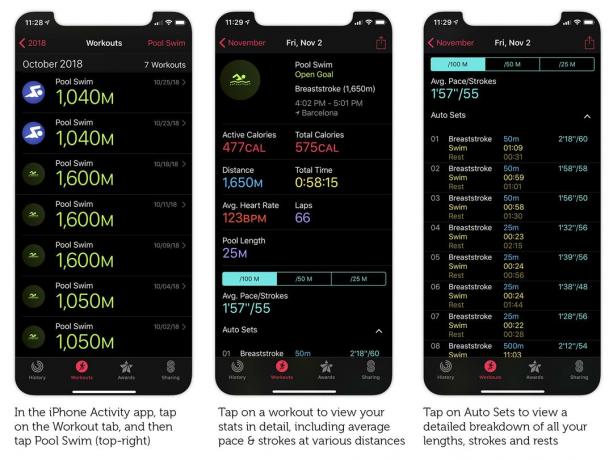
Foto: Graham Bower/Cult of Mac
Tag springet og svøm med Apple Watch
Hvis du ikke har svømmet et stykke tid, kan det føles lidt skræmmende at komme tilbage i poolen. Nogle mennesker føler sig også selvbevidste om at bære badetøj offentligt. Men der er virkelig ikke noget at bekymre sig om. Du finder mennesker af enhver form og kropstype ved en offentlig swimmingpool, og der er ingen dømmekraft. Alle går bare videre og gør deres ting.
Svømning er en fantastisk motionsform, fordi vandpuderne påvirker og understøtter dig, mens du bevæger dig. Hvilket betyder, at det er langt blidere på dine led end at løbe. Det føles også helt fantastisk at flyde i vand. Så hvad venter du på? Det er tid til at binde dit Apple Watch, glide ind i din Speedo og tage springet.
For mere råd, skal du tjekke vores handy top 10 tips til svømning med Apple Watch.



![Start skærmspejling på et øjeblik ved hjælp af Kontrolcenter [Pro tip]](/f/facbd0c5f6161dc895f003c0685fb1f6.jpg?width=81&height=81)